本記事は、以下のような方向けに作成しています。
仕事を効率化するために、日々実施する作業をわかりやすく整理する方法について知りたい
いきなりですが、上記のような方のための結論です。
作業をわかりやすく整理するツールとして、作業を可視化するカンバンボードがオススメ
本記事では、カンバンボードを作成する方法と運用のコツについて紹介します
それでは早速見ていきましょう!
カンバンボードとは
カンバンボードは、作業内容をを可視化して進行をコントロールするアジャイル開発の管理によく使われるタスク管理手法です。
例としては、以下の画像のように、チームで実施すべき作業を付箋で書き出して、『開始前』、『実行中』、『完了』のいずれかに割り当てることで、作業の状況を可視化することが出来ます。また、『実行中』欄内には各担当者ごとに作業を可視化することで、メンバーの作業量に偏りを視覚的に把握できることが特徴です。
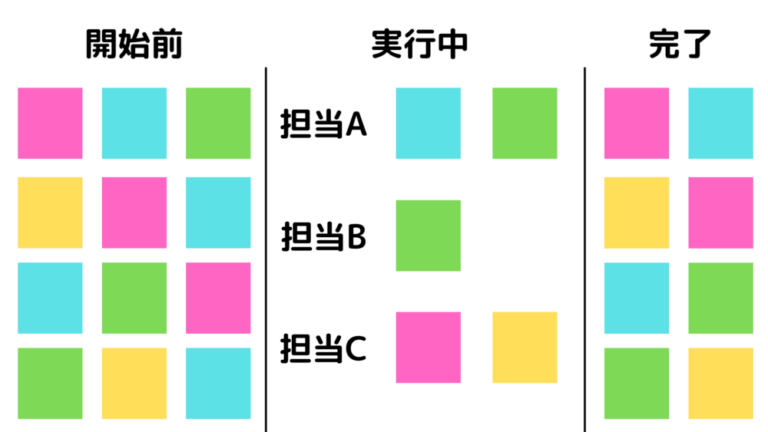
カンバンボードのメリット
カンバンボードを使用するメリットは、下記の3つです。
- 控えている作業の量が分かる
- やるべき作業が明確化される
- 担当者の作業量の偏りが分かる
それぞれについて、見ていきましょう!
控えている作業の量が分かる
トラブルが発生したり、緊急のタスクが発生した際に、チーム内で取り掛かる前の作業がどれぐらい存在しているかを把握することは、日程や担当者を調整する際に重要です。
カンバンボードでは、『開始前』の中にこれからやる作業を付箋に書いて貼り付けることで、どれだけの作業が控えているかをひと目で把握することが出来ます。
やるべき作業が明確化される
仕事をスムーズに進めるためには、たくさんある作業の中から今自分がすべき作業が何かを把握しておく必要があります。
カンバンボートでは、『実行中』内にある作業が今実行すべき作業になるので、その日にやるべき作業が明確化されます。また、作業が完了したらその作業の付箋を『完了』内に移して、新たな作業を『開始前』から取ってくる一連の流れを繰り返すことで、常に今やらなければならない作業が何か分かる状態になります。
担当者の作業量の偏りが分かる
プロジェクトを進めていると、担当者間で現在の作業量が多かったり少なかったりと偏りが出てくることがあります。この際、バランスを調整するためには担当者間での作業の偏りを把握する必要があります。
カンバンボードでは、『実行中』欄内には各担当者の名前の横に作業の付箋を貼り付けていくことで、メンバーが現在何の作業を行っているのか、担当者間での作業の偏りがないかを、ひと目で把握することができます。
カンバンボードのデメリット
カンバンボードのデメリットは、下記の3つが挙げられます。
- ボードを作成するのに手間がかかる
- 作業間でのつながりが分かりにくい
- プロジェクト全体日程と各作業の相関が分かりにくい
ボードを作成するのに手間がかかる
カンバンボードは、そもそものボードを作る際に台紙や付箋などを用意しなければならない手間がかかるデメリットがあります。
作業間でのつながりが分かりにくい
例えば、作業1と作業2があり、作業1が終わった後でないと作業2が実施できない状況があった場合において、カンバンボードではこれらの作業つながりを把握することがむずかしいデメリットがあります。
プロジェクト全体日程と各作業の相関が分かりにくい
カンバンボードでは、プロジェクトの期限やイベント、マイルストーンなどの全体日程に対して、それぞれの作業がどのような位置づけになっているかといった、プロジェクト全体日程と各作業の相関が分かりにくいデメリットがあります。
本記事では、これらのデメリットに対してカバーするための運用方法やコツについて紹介しますので、ぜひ最後までご覧ください。
カンバンボードを作成する流れ
ここでは一般的なカンバンボードを作成する流れについてご紹介します。
- 進行状況の枠を作成する
- 作業を書き出す
- 作業を進行状況の枠に貼り付ける
進行状況の枠を作成する
まず、作業の付箋を貼り付けるベースとなるの進行状況の枠を作ります。最低限必要な状況は、『開始前』、『実行中』、『完了』ですが、必要に応じて『ヘルプ』、『テスト』、『承認待ち』、などのステージを用意します。それぞれの進行状況のイメージは以下のとおりです。
- 『開始前』⇒作業に手を付けていない状態
- 『実行中』⇒作業に取り掛かっている状態
- 『完了』⇒作業が完全に完了した状態
- 『ヘルプ』⇒作業に取り掛かったものの、他の人に助けてほしい状態
- 『承認待ち』⇒作業が終わり上司の承認を待っている状態
- 『テスト』⇒作業が終わりテストで確認している状態
カンバンボードの作業は基本的に左から右の方向に移動1つずつ移動させていきます。そのため、進行状況はチームの運用に従って時系列が先になるものが左になるように並べましょう。
作業を書き出す
次に作業の内容を付箋に書き込んでいきます。付箋に書き込む際には、チーム内で情報の粒度を合わせるためににあらかじめルールを設定しておきましょう。ルールの例として、下記のようなことを書きみましょう。
- 作業名
- 作業の概要
- 作業予定日
- 作業予定時間
- 期限
また、作業については可能な限り1日で完了できるレベルまで細分化した内容で書き込みましょう。こうすることで、その日に実施する内容が明確になり、またそのうちに作業を完了させることができるため、スムーズなタスク進行が出来るようになります。
作業を進行状況の枠に貼り付ける
書き出した作業を進行状況の枠に貼り付けることで、カンバンボードの管理を始めましょう。
最初はすべての作業を左端の枠に配置しましょう。今回紹介している内容では、すべて『開始前』の中に貼り付けます。そして、各担当者が作業を開始したら、『実行中』の欄に移動させます。作業が終わったら、『承認中』や『テスト』の欄に移動させ、上司の承認やテストが終わり作業が完全にクローズした段階で最終的に『完了』の欄に移動させます。このように、進行状況にあわせて作業の配置を左から右に移していきましょう。
また、『実行中』の欄には作業をたくさん配置させすぎないようにしましょう。オススメとしては、1日の実働時間よりも作業の合計時間が少なくなるように『実行中』の作業の量を抑えましょう。こうすることで、その日の作業が明確になり、また作業が完了しなかった場合は遅延が発生しているということが分かりやすくなります。
カンバンボード運用のコツ
ここでは、カンバンボードを運用する際のコツについて、2点ご紹介致します。
- アプリを使って作成する
- ガントチャートを併せて使う
アプリを使って作成する
カンバンボードを大きな紙を用意して紙の付箋でアナログで作成する場合には、進行状況の枠を作成するところから始めなければならないため時間がかかってしまいます。また、アナログ運用の場合いつでもどこでも作業の状況を確認できません。
そこで、カンバンボードの作成・運用はWebアプリやモバイルアプリを使いましょう。Webアプリやモバイルアプリであれば、カンバンボードの進行状況の枠を作成する必要がなく、必要最低限の入力で作成できます。また、クラウドのアプリやサービスを使うことでリアルタイムでスマホなどで状況を共有することができます。このようなメリットがあるため、ぜひカンバンボード機能を有するアプリやWebサービスを使ってみましょう。
ガントチャートを併せて使う
カンバンボードは、作業の状況を可視化することができますが、作業間でのつながりやプロジェクト全体と各作業の相関がひと目では分かりにくいデメリットがあります。
そこで、カンバンボードと併せてガントチャートを使いましょう。ガントチャートを使うと、タスクの時系列でのつながりをひと目で把握できるようになり、プロジェクトの期限、イベント、マイルストーンに対するタスクの関連性が可視化できるようになります。
このように、実際の作業を確認するためにカンバンボードを、全体の日程と作業の流れを確認するためにガントチャートを、併せて使っていくことをオススメします。
ガントチャートについては、以下の記事が参考になりますので、ぜひご覧ください。
さいごに
これで、作業をわかりやすく可視化するツール、カンバンボードの作成する方法と運用のコツについての紹介を終わります。
今回の記事では、カンバンボードを作成する上でアプリやWebサービスを使用する方が効率的であることを紹介させていただきました。また、カンバンボードとガントチャートを併せて管理することをオススメさせていただきました。この機能をもつアプリケーションとして、私が運営する『Goal-Path』を紹介します。
Goal-Pathをおすすめするポイント
1.タスクと細分化したそれぞれの日のToDoを見える化
ガントチャートとカンバンボードによってタスクとToDoを分かりやすく見える化します。
2.自動でスケジュール作成
スケジュール作成や再調整を自動化することで時間を削減します。
3.タスクとスケジュールのノウハウ化
一度完了したスケジュールのフローをノウハウとして蓄積し再現することが可能です。
これらの機能が無料で使用できます。
また、Goal-Pathでは完了したスケジュールを、ノウハウとして販売し、収益を上げることも出来ます。スケジュールを管理をしつつ、それを商品として売ることが出来るため、一石二鳥のスケジュール管理アプリです。
興味がある方はぜひ以下のリンクからご利用してみてください。






コメント